Nguyên nhân và cách khắc phục lỗi bluetooth win 10 nhanh chóng
Bỗng nhiên một ngày bluetooth trên laptop không thể kết nối được với các thiết bị khác khiến cho bạn không thể chia sẻ được. Vậy nguyên nhân và cách khắc phục lỗi bluetooth win 10 như thế nào thì cùng theo dõi hết bài viết này ngay dưới đây nhé! Có thể bạn cũng quan tâm đến dịch vụ không bật được bluetooth trên win 10 và sửa laptop.

Nguyên nhân laptop win 10 không kết nối được bluetooth
Lỗi bluetooth win 10 có phải đang khiến cho bạn khó chịu? Bạn vẫn chưa biết nguyên nhân tại sao laptop của mình lại không thể kết nối được thì hãy theo dõi một số nguyên nhân cơ bản sau đây:
- Do trình duyệt tiết kiệm pin nên tự động tắt các chức năng tự động bắt bluetooth
- Phần cứng laptop windows 10 gặp vấn đề dẫn phái tín hiệu nên laptop không nhận Bluetooth.
- Driver bluetooth trên laptop windows 10 lỗi hoặc đã cũ, không còn phù hợp.
- Tai nghe gặp vấn đề về thiết bị phát, dẫn bluetooth khiến laptop win 10 không nhận tai nghe Bluetooth.
- Ứng dụng đã được cài đặt trước đó không phù hợp, xung đột trên hệ thống máy tính laptop win 10.
Cách khắc phục lỗi bluetooth win 10 nhanh chóng
1. Lỗi bluetooth win 10 do trình tiết kiệm pin
Đôi lúc, máy tính của bạn ở trạng thái tiết kiệm pin nên các chế độ tự động kết nối bluetooth bị tắt đi và dẫn đến tình trạng bạn không thể kết nôi được được bluetooth được. Cách khắc phục cho lỗi bluetooth win 10 bằng cách sau:
Bước 1: Click chuột vào mục thông báo ở Taskbar góc bên phải màn hình.
Bước 2: Tại đây nếu thấy Battery saver hiện xanh bạn hãy click vào để tắt trình tiết kiệm pin.
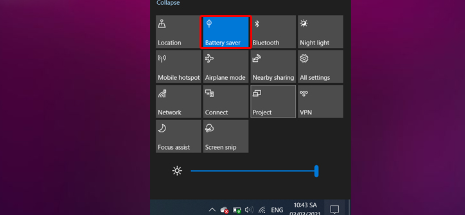
Bước 3: Kiểm tra lại kết nối Bluetooth.
2. Khắc phục lỗi bluetooth win 10 do không thể tìm thấy Bluetooth
Để khắc phục lỗi bluetooth win 10 do không thể tìm thấy Bluetooth bạn hãy thực hiện theo các bước như sau:
Bước 1: Đầu tiên bạn hãy tìm kiếm Device Manager tại Type here to search ở thanh Taskbar.
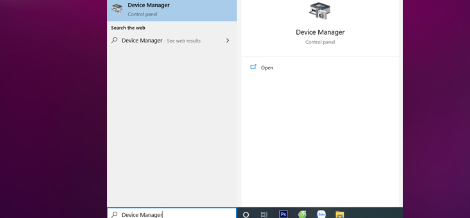
Bước 2: Bạn hãy click chuột phải vào thiết bị Bluetooth đang sử dụng chọn Update Driver để cập nhật trình điều khiển.
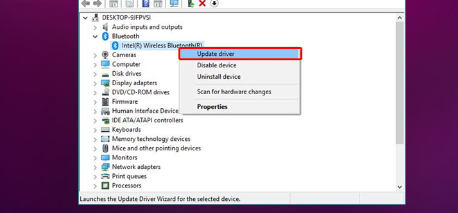
Bước 3: Cuối cùng chọn Search Automatically for Updated Driver Software để cập nhật bản mới nhất và tốt nhất.
3. Lỗi bluetooth win 10 không tìm thấy thiết bị xung quanh
Khi laptop của bạn gặp phải trường hợp không tìm thấy được thiết bị xung quanh thì có thể máy tính của bạn đang gặp lỗi bluetooth win 10. Bạn có thể khắc phục lỗi này theo các bước dưới đây:
Bước 1: Đầu tiên bạn truy cập vào Windows chọn Settings.
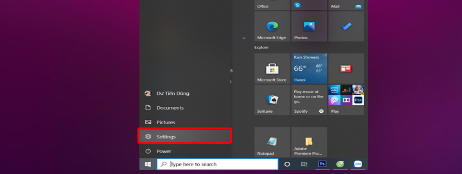
Bước 2: Tại menu Settings bạn chọn vào Devices chọn tiếp vào Bluetooth & other devices.
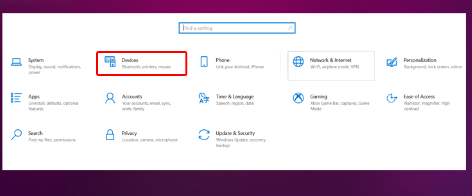
Bước 3: Remove device các thiết bị đã được kết nối từ trước rồi bật lại Bluetooth.
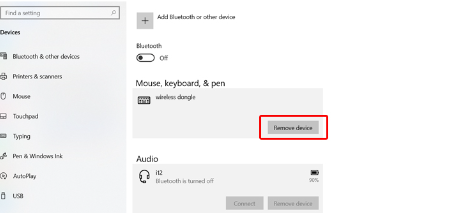
4. Khắc phục lỗi bluetooth win 10 - Bluetooth not working
Để sửa lỗi bluetooth win 10 do hiển thị lỗi Bluetooth not working bạn hãy làm theo các bước như sau:
Bước 1: Bạn hãy nhấn tổ hợp phím Windows + R gõ lệnh services.msc nhấn OK để tìm kiếm.
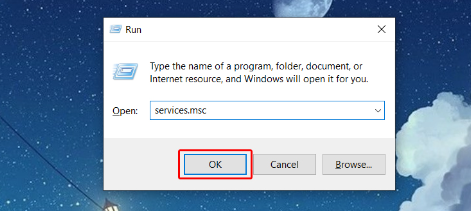
Bước 2: Lướt đến mục Bluetooth Support Service và kiểm tra trạng thái ở thanh Status có đang hiện Running không?
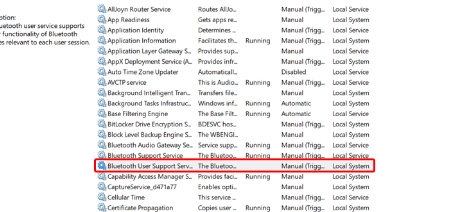
Bước 3: Nếu trạng thái không hiện Running bạn hãy click chuột phải vào Bluetooth Support Service chọn Start.
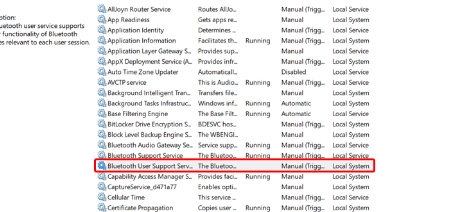
Trên đây một số cách khắc phục tình trạng lỗi bluetooth win 10. Hy vọng bạn có thể khắc phục nhanh chóng tình trạng này. Đừng quên theo dõi những bài viết hữu ích từ Bệnh Viện Công Nghệ 88 nhé!
Bệnh viện Công nghệ 88 - Đơn vị sửa chữa uy tín Hà Nội
Cẩn Thận - Tận Tâm - Chuyên Nghiệp
***
Website: http://benhviencongnghe88.vn/
Địa chỉ:
Trung tâm bảo hành 1
40 Trần Đại Nghĩa - Hai Bà Trưng - Hà Nội (024.7106.9999 số máy lẻ 310)
Trung tâm bảo hành 2
164 Nguyễn Xiển - Thanh Xuân - Hà Nội (024.7106.9999 số máy lẻ 311)
Trung tâm bảo hành 3
135 Chùa Láng - Đống Đa - Hà Nội (024.7106.9999 số máy lẻ 312)
Trung tâm bảo hành 4
106 Hồ Tùng Mậu - Cầu Giấy - Hà Nội (024.7106.9999 số máy lẻ 313)
Trung tâm bảo hành 5
63 Nguyễn Thiện Thuật - Quận 3 - TP HCM (024.7106.9999 số máy lẻ 225)
Trung tâm bảo hành 6
817A Kha Vạn Cân, P. Linh Tây, Q. Thủ Đức (024.7106.9999 số máy lẻ 410)
- 10 cách khắc phục laptop không kết nối được tai nghe bluetooth đơn giản tại nhà
- 10 cách khắc phục laptop không kết nối được loa bluetooth
- 5 cách bật Bluetooth trên laptop Dell Latitude E6410 nhanh chóng nhất
- Tại sao laptop không hỗ trợ Bluetooth: Nguyên nhân và cách khắc phục nhanh chóng
- Cách khắc phục lỗi laptop bị mất Bluetooth nhanh chóng nhất tại nhà
- Laptop không tìm thấy tai nghe bluetooth phải làm sao?
- Laptop có kết nối loa bluetooth được không? Cách bật bluetooth nhanh chóng
- Cách xử lý khi không có nút bật tắt bluetooth trên Win 10
- Tổng hợp các cách mở Bluetooth trên laptop HP nhanh chóng nhất
- Cách khắc phục laptop không nhận chuột bluetooth nhanh chóng ngay tại nhà
Bài viết liên quan
-
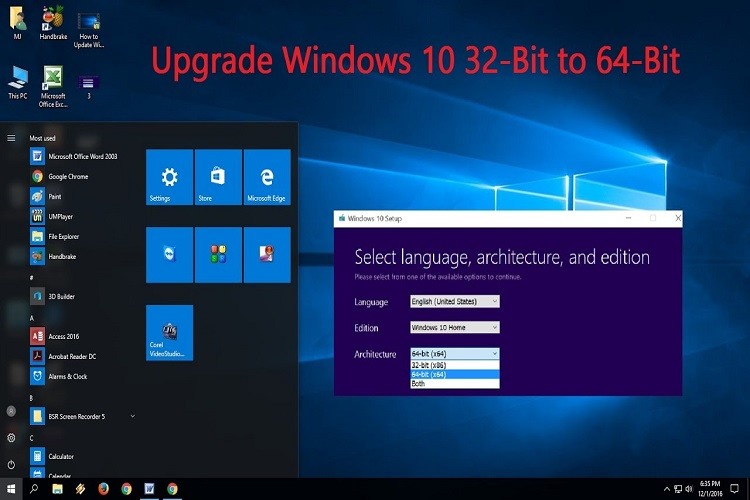 Cách sửa nhanh chóng, hiệu quả khi máy tính bị lỗi không cài được phần mềm trên Window
29-12-2020, 8:42 am
Cách sửa nhanh chóng, hiệu quả khi máy tính bị lỗi không cài được phần mềm trên Window
29-12-2020, 8:42 am
-
 Cách khắc phục đơn giản khi máy tính bị lỗi download
18-12-2020, 10:00 am
Cách khắc phục đơn giản khi máy tính bị lỗi download
18-12-2020, 10:00 am
-
 Máy tính bị lỗi bluetooth nên khắc phục như thế nào?
27-11-2020, 8:55 am
Máy tính bị lỗi bluetooth nên khắc phục như thế nào?
27-11-2020, 8:55 am
-
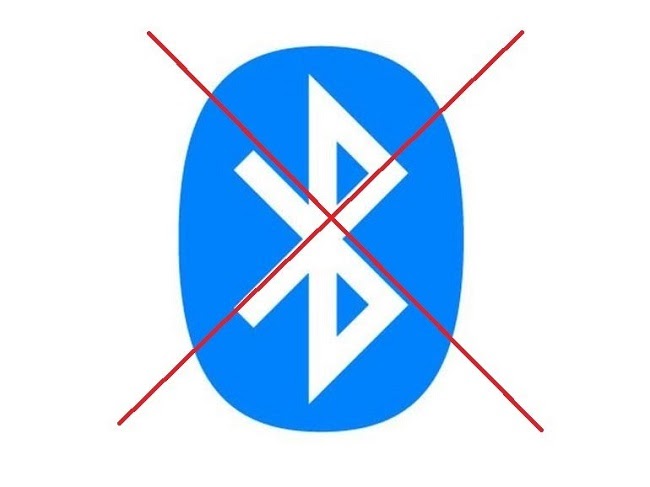 Cách khắc phục không bật được bluetooth laptop win 10 đơn giản tại nhà
07-08-2020, 4:14 pm
Cách khắc phục không bật được bluetooth laptop win 10 đơn giản tại nhà
07-08-2020, 4:14 pm
-
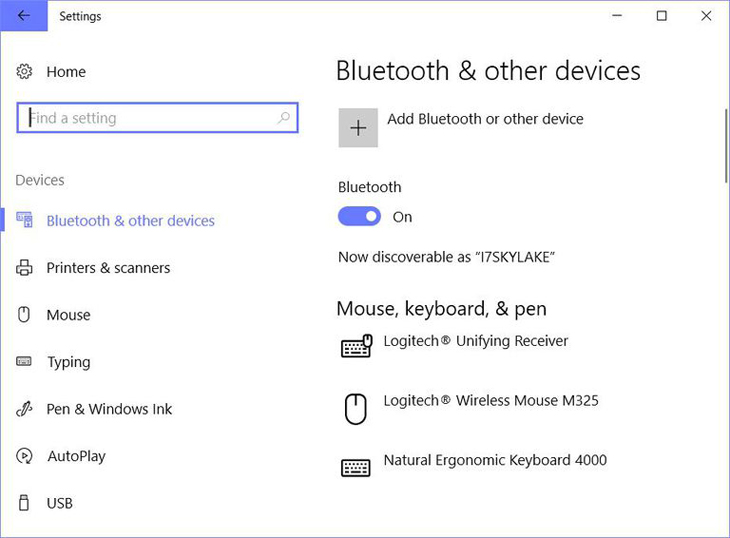 Cách khắc phục không bật được bluetooth laptop
06-08-2020, 4:33 pm
Cách khắc phục không bật được bluetooth laptop
06-08-2020, 4:33 pm
-
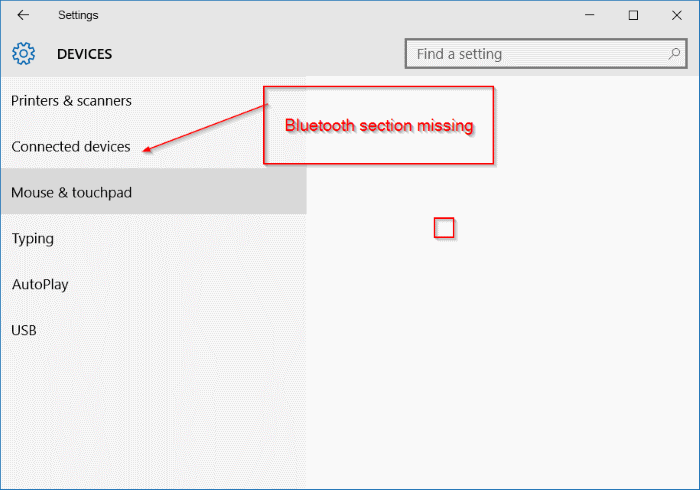 4 cách khắc phục laptop bị lỗi bluetooth
18-07-2020, 5:19 pm
4 cách khắc phục laptop bị lỗi bluetooth
18-07-2020, 5:19 pm
-
Tại sao không kết nối được loa bluetooth với laptop windows 7? 18-07-2020, 5:08 pm
-
 Sửa lỗi không kết nối được với loa Bluetooth
18-07-2020, 4:54 pm
Sửa lỗi không kết nối được với loa Bluetooth
18-07-2020, 4:54 pm
-
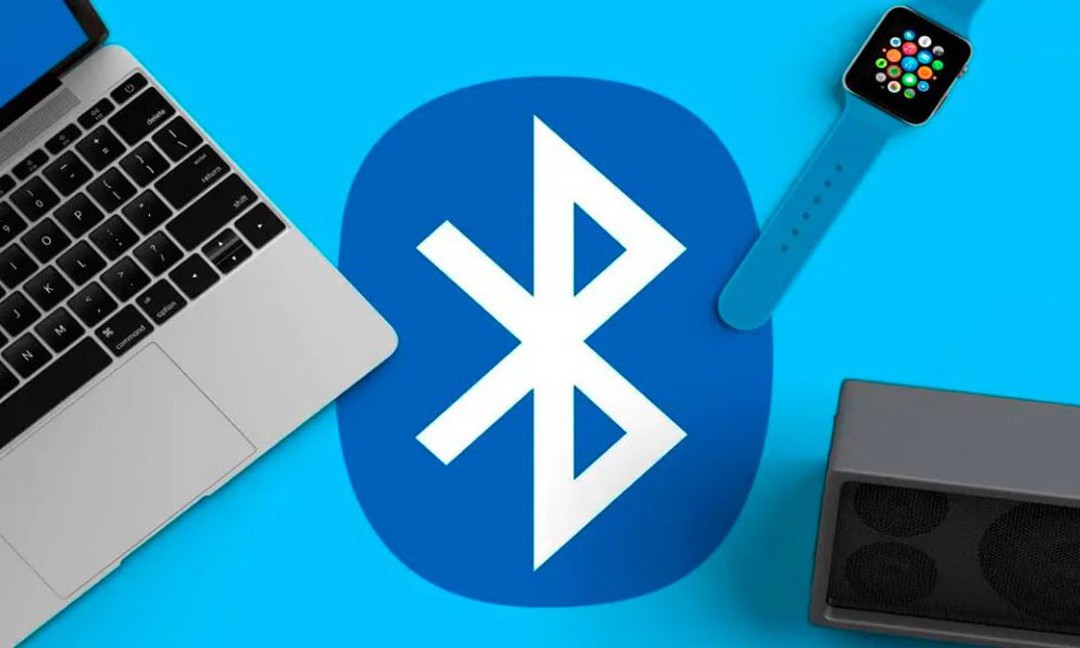 Cách tự khắc phục lỗi bluetooth trên Win 10 đơn giản, dễ dàng
18-07-2020, 4:24 pm
Cách tự khắc phục lỗi bluetooth trên Win 10 đơn giản, dễ dàng
18-07-2020, 4:24 pm
-
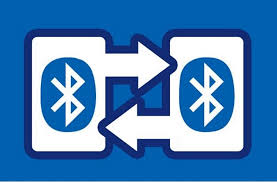 Cách khắc phục laptop bị lỗi kết nối bluetooth
18-07-2020, 4:11 pm
Cách khắc phục laptop bị lỗi kết nối bluetooth
18-07-2020, 4:11 pm




